我们都知道ae的调色功能,可以帮我们将一些画面不太理想的成片色彩更加饱和美丽,弥补我们在前期拍摄所造成的色彩缺陷。笔者今天继续给大家讲解一下,ae调色曲线怎么用?希望操作工程对ae新手们有所帮助。

工具/原料
Adobe After Effects CC 2018
ae调色曲线怎么用?
1、我们打开ae软件,点击从素材新建合成,从电脑中导入我们需要调色的图片或者视频

2、选中刚导入的图片图层,点击箭头所指的效果
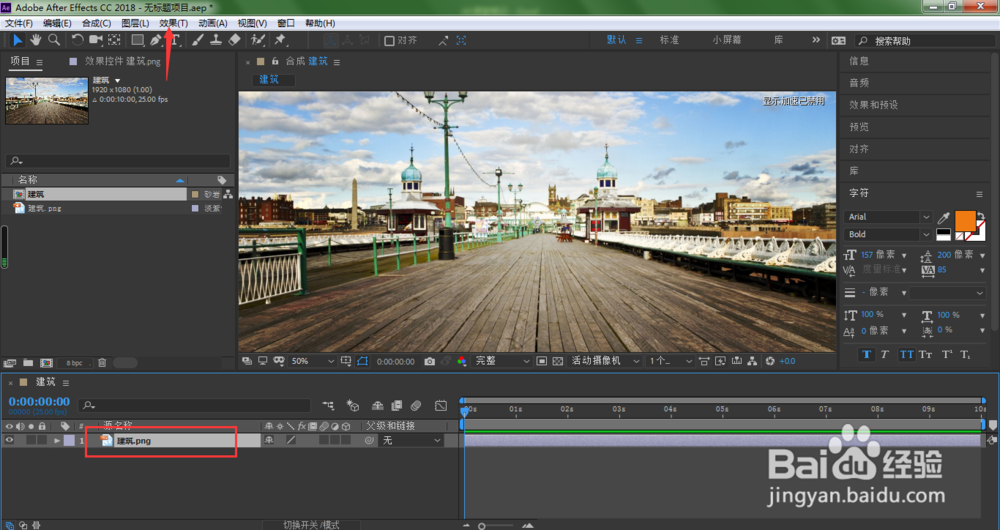
3、在弹出的下拉菜单中,依次打开颜色校正、曲线
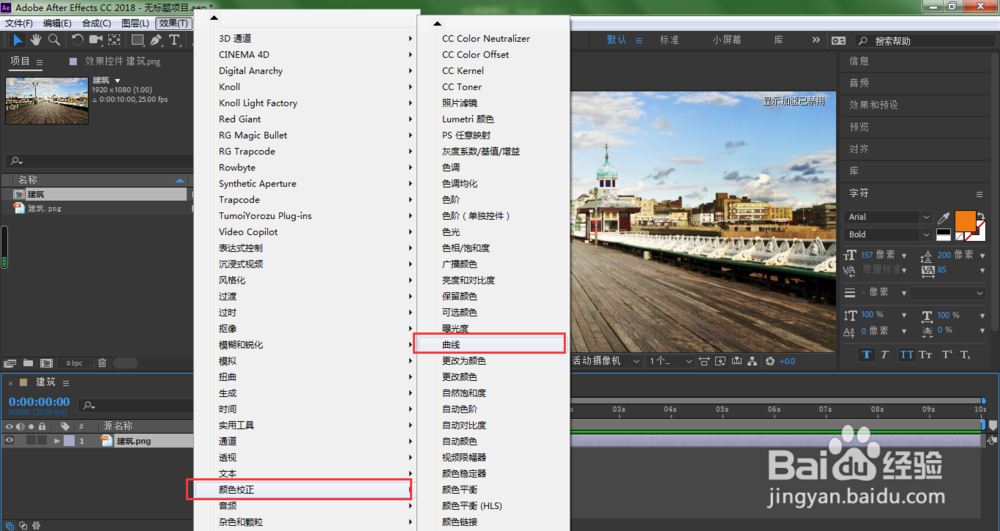
4、我们在ae的左上角效果控件曲线栏目下,鼠标按住箭头所指的位置,往下拖动,可以让我们画面中暗部的地方颜色变得更暗
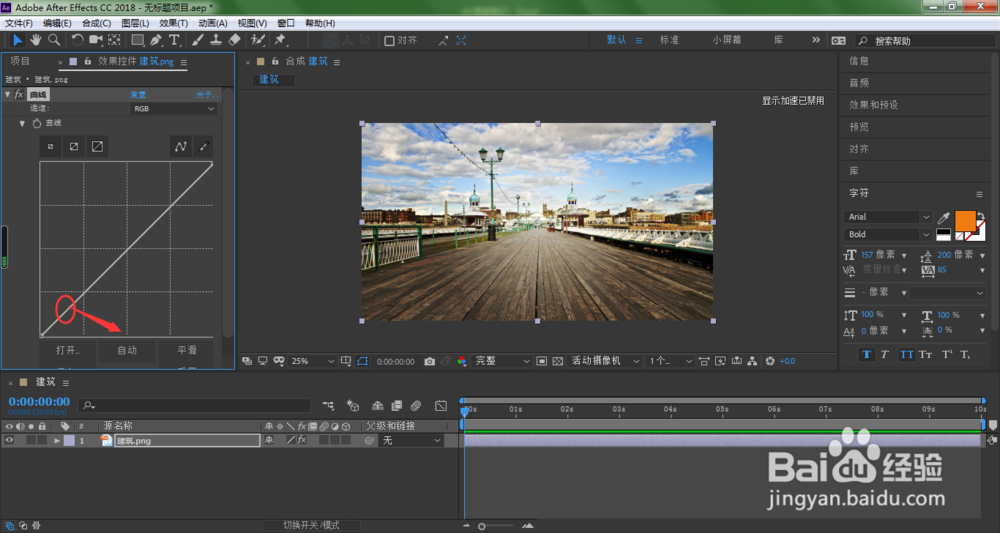
5、也可以鼠标按住箭头所指的位置往上拖动,可以让画面中亮部的地方变得更亮
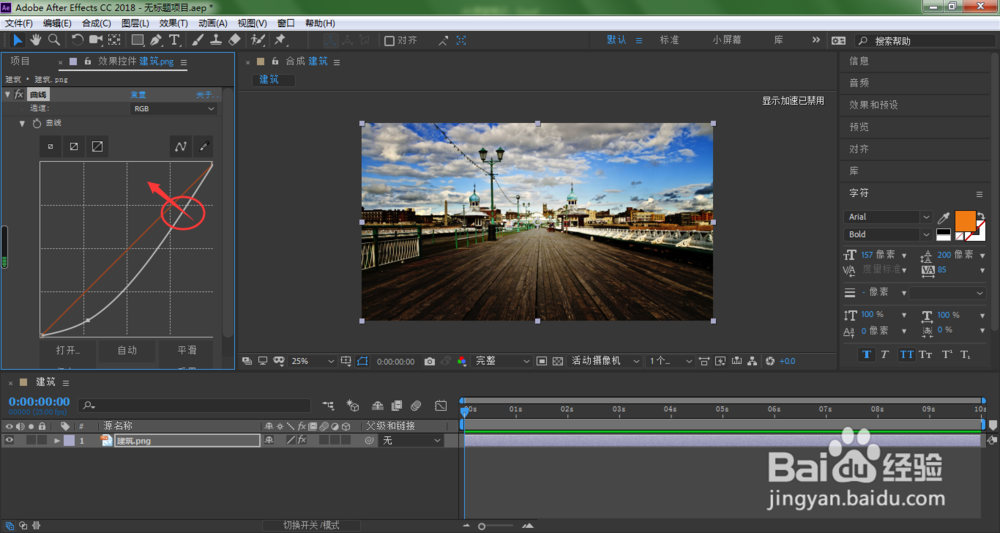
6、如下图所示,我们的图片色彩明暗度较之前的已经有了很大的区别,如果想要图片画面变得更加有特点,我们还可以点击箭头所指的画笔图标

7、鼠标左键在曲线图中任意位置画划,每一笔都可以得到不一样的画面效果,如下图所示
